こんにちは!管理人です。
Google Pixel 7a はディスプレイのリフレッシュレートが 90 Hz に対応しています。
これは前モデルの Google Pixel 6a と比較して、進化している点として挙げられています。
ただ、Google Pixel 7a 購入後の初期設定は 90Hz ではなく 60 Hz でした。
そのため Google Pixel 7a のリフレッシュレートを 90Hz に変更するには設定が必要です。
この記事では Google Pixel 7a のリフレッシュレートを 90Hz に変更する手順について確認していきたいと思います。
また、余談となりますが、Google Pixel 7a の画面上に現在のリフレッシュレートを表示する方法も合わせてご紹介したいと思います。
Pixel 7a の画面にリフレッシューレートを表示する方法
Google Pixel 7a のリフレッシュレートが 60Hz から 90Hz に変わった!と目に見えてわかりやすくするため、まずは画面にリフレッシューレートを表示する方法について確認していきたいと思います。
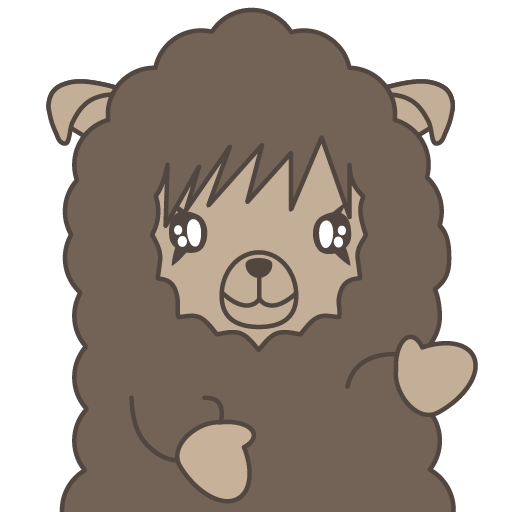
この設定は単に画面にリフレッシューレートを表示するものですので、目に見えてわからなくても良いという場合はこの設定はスキップしてください。
Google Pixel 7a の画面上部にリフレッシューレートを表示するには開発者オプションをオンにする必要があります。
設定アプリを開き、デバイス情報 > ビルド番号を数回タップ(連打)すると、開発者オプションを有効にすることが可能です。
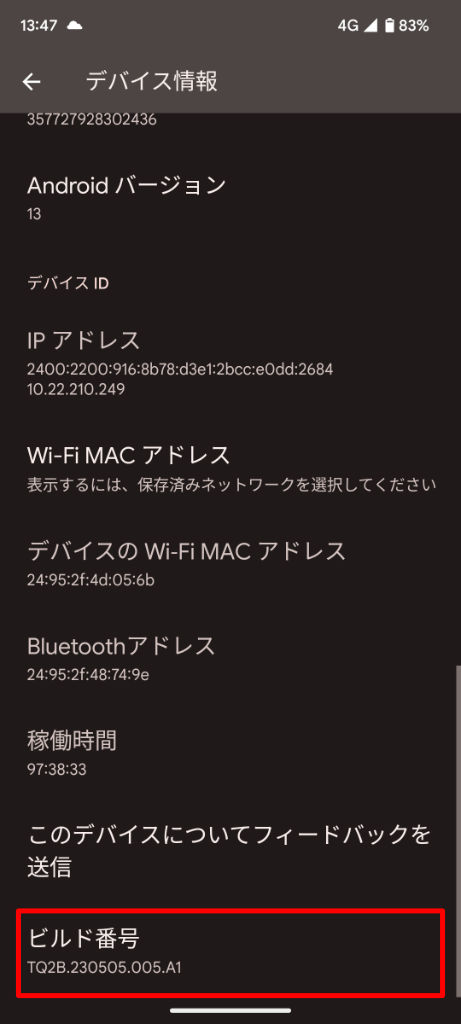
開発者オプションをオンにしたら、設定アプリ > システム > 開発者オプションと進み「リフレッシュレートの表示」を見つけオンにします。
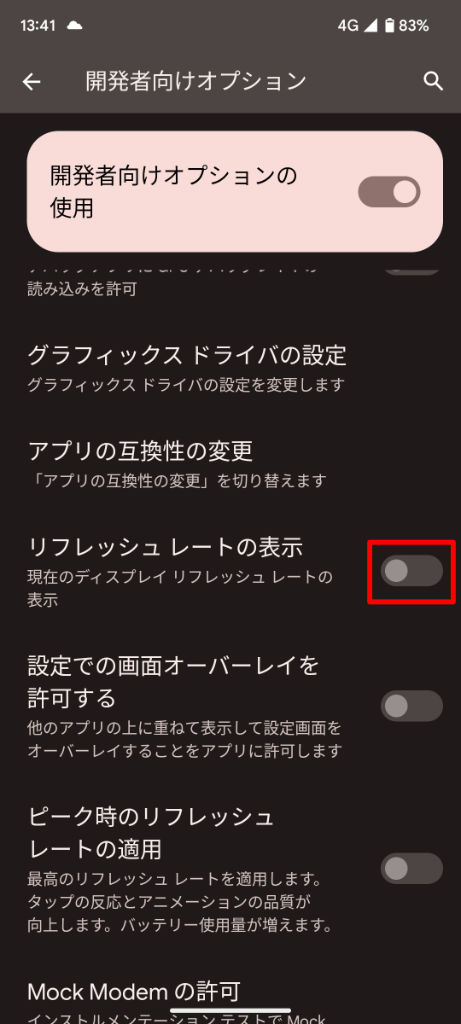
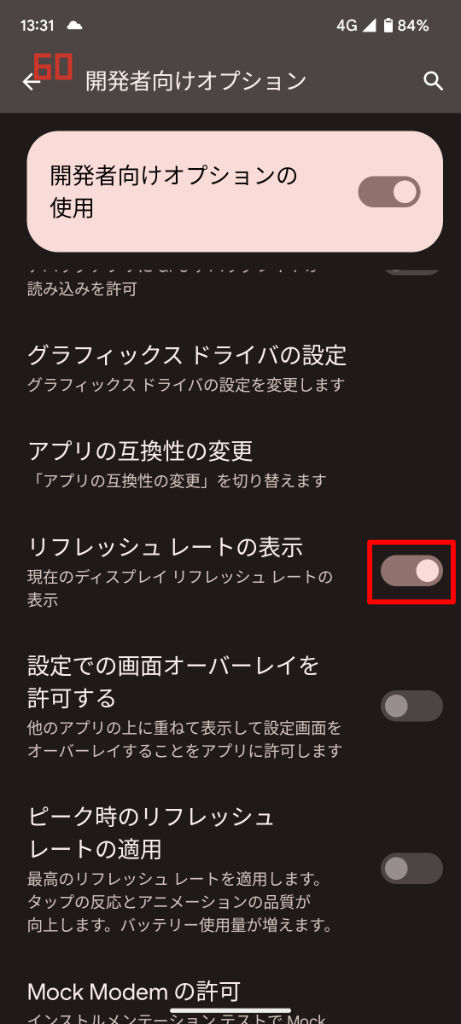
この設定により、現在のディスプレイのリフレッシュレートを Google Pixel 7a の画面上部に表示することができました。
Pixel 7a のスムーズディスプレイをオンにする
Google Pixel 7a の購入後はリフレッシュレートが 60Hz で設定されていますので、90Hz に変更していきます。
設定アプリを開いてディスプレイに進み、「スムーズディスプレイ」をオンにします。
すると、画面の表示が 90Hz と変わりました。
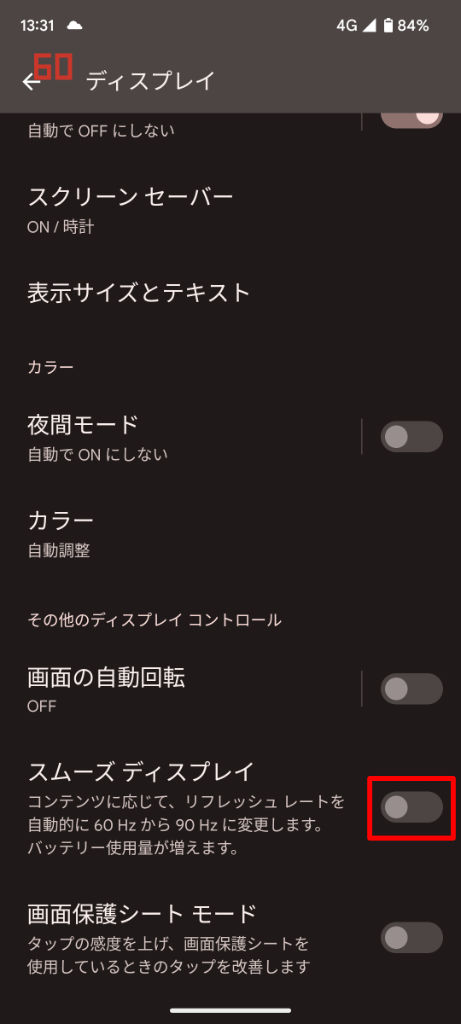
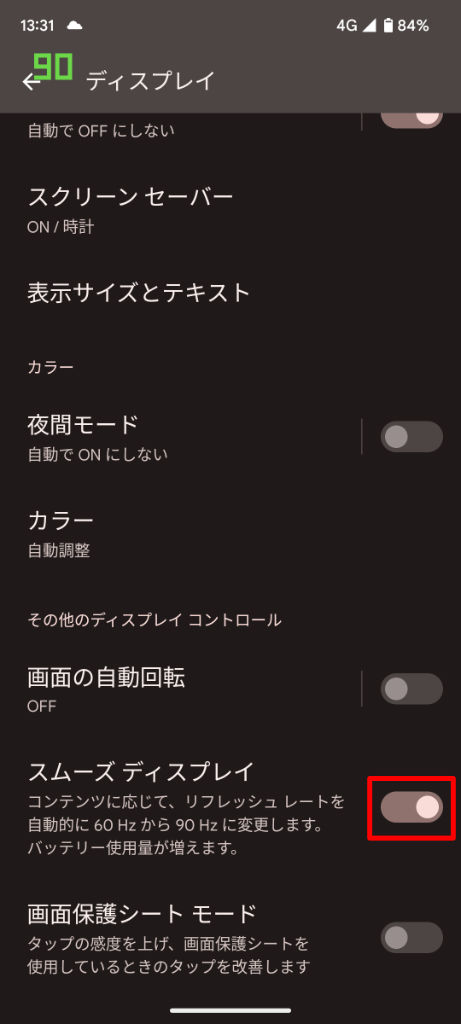
スムーズディスプレイの下に注意書きがありますが、コンテンツに応じて 60Hz から 90Hz に変更するものであり、常時 90Hz というわけではありません。
画面が静止している時は 60Hz と表示が変わったり、ちょっと動かすと 90Hz になったりします(リフレッシュレートを表示した状態で色々と触ってみるのも良いと思います)。
また、もう一つの注意点としてはバッテリーの使用量が増えるということですので、バッテリーの減りが気になる場合は、スムーズディスプレイはオフにしておいたほうが良いかもしれません。
最後に、開発者オプション・リフレッシュレートの表示をオンに設定された場合はそれぞれオフにすることも忘れずに行いましょう。
以上ですが、Google Pixel 7a のリフレッシュレート を 60Hz から 90Hz 変更する手順について記載しました。
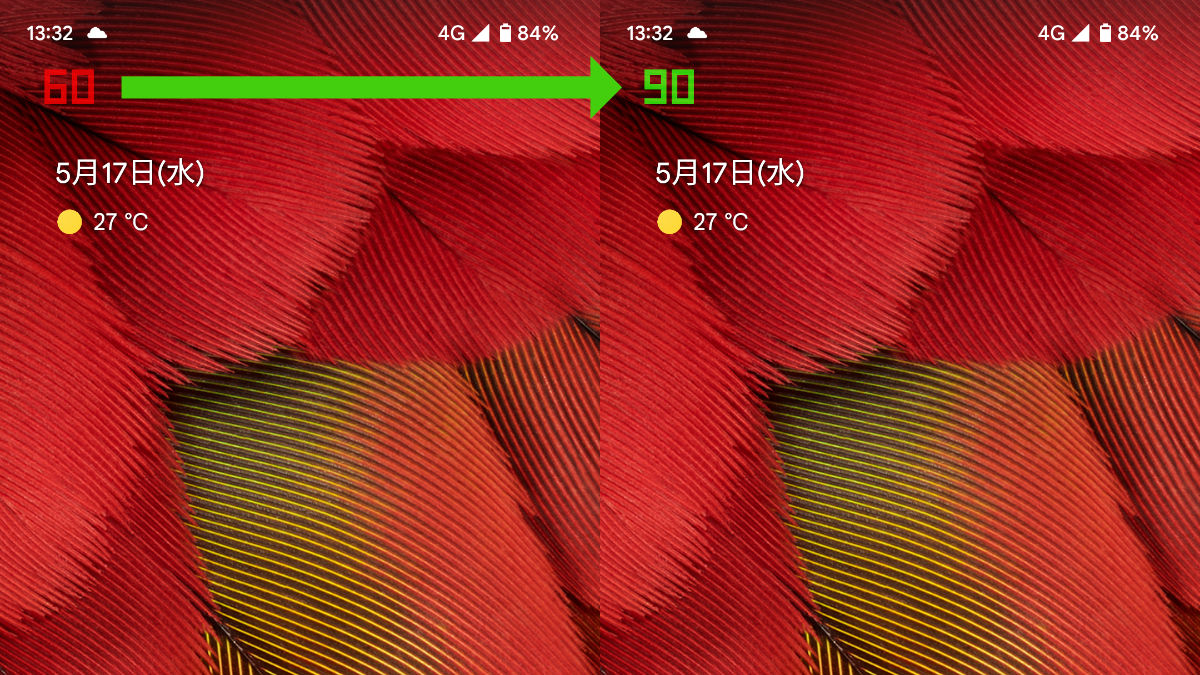
コメント